几何画板中怎么让一个圆移动 几何画板中如何让圆移动教程
几何画板,总是让人惊叹他的能力,完成了黑板能到的所有教学,还能完成黑板做不到的。不信你来看看,几何画板中能让一个圆移动,黑板不能,我们来看看教程吧!
具体的操作步骤如下:
步骤一:打开几何画板,选择左侧侧边栏“线段工具”,在画板上任意画一条线段a,长度为你要的圆的半径。 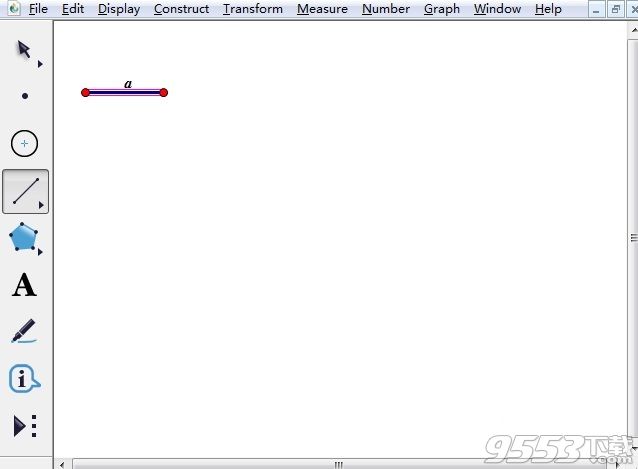
步骤二:选择左侧侧边栏“线段工具”,在画板上任意画一条线段b,作为制作圆移动的辅助线,如下图所示。
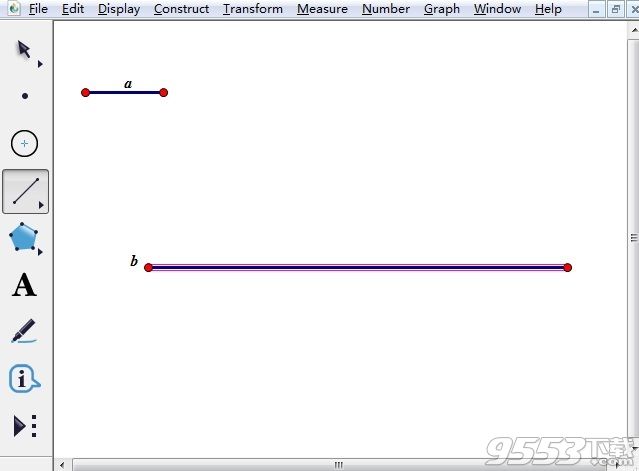
步骤三:构造圆
1.选择左侧侧边栏“点工具”,在线段b上任意取一点A,作为圆的圆心,如下图所示;
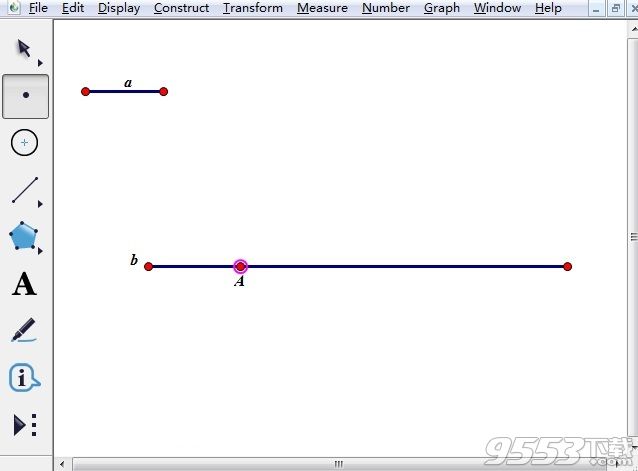
2.选择左边侧边栏“移动工具”,选中点A和线段a,点击上方菜单栏“构造”菜单,在其下拉菜单选择“以圆心和半径做圆”,构造圆A。
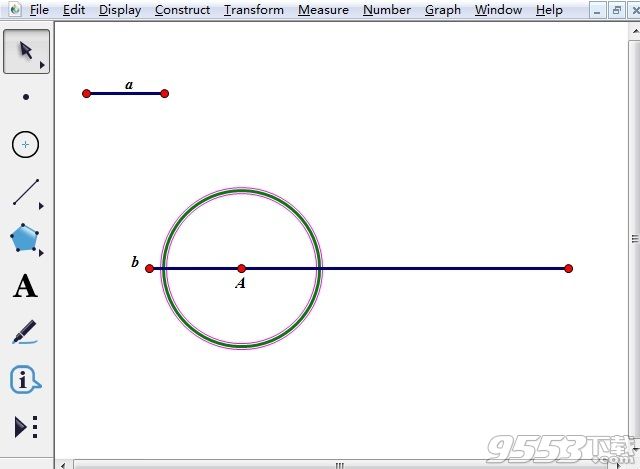
步骤四:制作动画按钮。选中点A,点击上方菜单来“编辑”菜单,在其下拉选项选择“操作类按钮”——“动画”命令,在弹出的对话框点击“确定”,这样在画板左上角就得到了动画点按钮。

步骤五:隐藏不必要对象。将线段a、b选中,按快捷键“Ctrl+H”将其隐藏,点击动画点按钮就可以看到圆在移动,如下图所示。
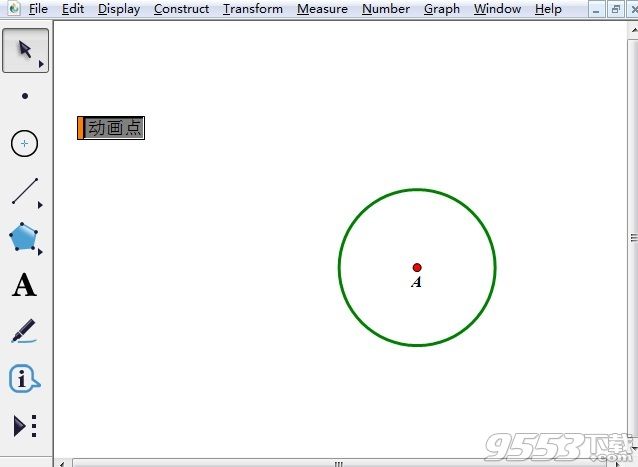
以上给大家讲解了几何画板中制作圆移动的方法,主要在于运用几何画板操作按钮,从而实现圆移动动画。
关键词: 几何画板 圆